9AK2-013
Problemen met omgekrulde afdrukken oplossen
Als de afdrukken worden omgekruld, volgt u de in dit hoofdstuk beschreven procedures om de problemen op te lossen.
Het wegnemen van de basisoorzaken van omgekruld papier
Vind de antwoorden op vragen over hoe u uw problemen kunt oplossen.
Bevindt de machine of het papier zich in een omgeving met een hoge of lage luchtvochtigheid?
De luchtvochtigheid kan ervoor zorgen dat het papier uitzet of krimpt. Als u het papier in een extreem hoge of lage vochtigheidsgraad opslaat, kan het papier omkrullen voordat u gaat afdrukken.
Remedie
Bewaar de machine en het papier in een ruimte met een constante temperatuur en vochtigheidsgraad. Als de temperatuur en luchtvochtigheid onstabiel zijn, kan het papier uitzetten of krimpen met omgekruld papier als gevolg.
Voor de juiste temperatuur en luchtvochtigheid raadpleegt u andere handleidingen, zoals de Gebruikershandleiding.
Voordat u het papier laadt, plaatst u het pak papier in de buurt van de machine zodat het volledig kan acclimatiseren tot de juiste temperatuur en vochtigheidsgraad.
Pak het papier vlak voordat u het in het apparaat plaatst uit.
Zijn de randen van het beeld extreem donker?
Als de randen van het beeld extreem donker zijn, kan het papier tijdens het afdrukken de neiging hebben om te krullen.
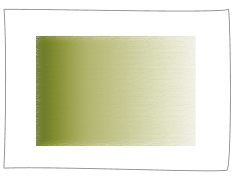
Remedie
Gebruik dikker papier.
Verlaag de dichtheid in de zeer donkere gebieden om het verschil in dichtheid tussen de donkere en lichte gebieden te verminderen.
De instellingen op het apparaat wijzigen volgens de papiereigenschappen
Als u na het volgen van de procedures in "Het wegnemen van de basisoorzaken van omgekruld papier" nog steeds hetzelfde probleem hebt, wijzigt u de instellingen om te voldoen aan de kenmerken van het papier dat u gebruikt.
BELANGRIJK
Deze functie kan van invloed zijn op de manier waarop het papier wordt ingevoerd. Omdat het verhogen van de waarde in grote mate papierstoringen kan veroorzaken, raden wij aan de waarden in kleine stappen aan te passen.
1
Druk op  → [Voorkeuren] → [Papierinstellingen] → [Instellingen Beheer type papier].
→ [Voorkeuren] → [Papierinstellingen] → [Instellingen Beheer type papier].
 → [Voorkeuren] → [Papierinstellingen] → [Instellingen Beheer type papier].
→ [Voorkeuren] → [Papierinstellingen] → [Instellingen Beheer type papier]. 'Instellingen beheer type papier' in de Gebruikershandleiding > zie 'Krulcorrectieniveau' onder de subsectie 'Items die kunnen worden opgegeven'
'Instellingen beheer type papier' in de Gebruikershandleiding > zie 'Krulcorrectieniveau' onder de subsectie 'Items die kunnen worden opgegeven'2
Selecteer de papiersoort die u wilt bewerken in de lijst → druk op [Details/Bewerken] → [Wijzig.] voor <Krulcorrectieniveau>.
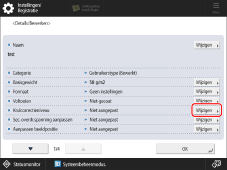
3
Druk op [-] of [+] onder [Omhoog (Omwisselen)], [Omlaag (Normaal)] of [2-zijdige output] om het niveau van de krulcorrectie te corrigeren en druk vervolgens op [OK].
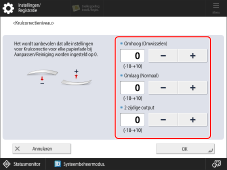
Controleer of het uitgevoerde papier met de afdrukzijde omhoog of omlaag is. Voor de uitvoer met afdrukzijde omhoog wijzigt u de instelling voor 'Omhoog (Omwisselen)'. Voor de uitvoer met afdrukzijde omlaag wijzigt u de instelling voor 'Omlaag (Normaal)'.
Om de krulrichting te bepalen, kijkt u naar het papier als het richting uitvoerlade wordt uitgevoerd.
Pas het krulcorrectieniveau aan in de richting tegenovergesteld aan de richting waarin het uitvoerpapier is gekruld.
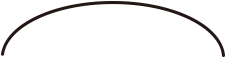
Als het papier naar boven krult

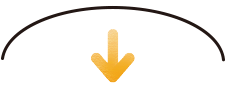
Druk op [-].
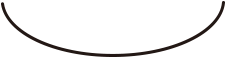
Als het papier omlaag krult

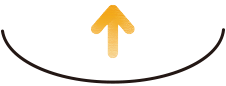
Druk op [+].
4
Maak proefkopieën of -afdrukken op het papier waarvoor u de machine hebt aangepast en controleer de staat van de afdrukken.
Herhaal stap 1 tot 4 om het krulcorrectieniveau aan te passen totdat het papier niet krult wanneer het wordt uitgevoerd.
OPMERKING
De normale procedure is om het niveau van de krulcorrectie vooraf in te stellen op basis van de kenmerken van elk type papier. Dit komt omdat de krul in het papier afhankelijk is van de materialen en het basisgewicht van het papier. Als er echter om de een of andere reden belangrijke veranderingen in de omgeving optreden, zoals temperatuur en vochtigheid, en de veranderingen tijdelijk invloed hebben op de conditie van het papier, zoals het vochtgehalte, kan het zijn dat de krul niet naar uw tevredenheid wordt gecorrigeerd. Raadpleeg het volgende als dit gebeurt en pas het niveau van de krulcorrectie aan voor de papierbron waarin u het papier hebt geplaatst en waarvoor u de machine wilt kalibreren.
 'Afdruk- en afwerkingskwaliteit aanpassen' > 'Aanpassen actie' > 'Krulcorrectie voor elke papierlade' in de Gebruikershandleiding
'Afdruk- en afwerkingskwaliteit aanpassen' > 'Aanpassen actie' > 'Krulcorrectie voor elke papierlade' in de GebruikershandleidingEen krul voorkomen die loodrecht staat op de richting van de papierinvoer

Afdrukken zullen mogelijk niet krullen als u op de achterkant van het papier afdrukt. Wees echter voorzichtig met de afwerking van het papier, omdat de afwerking van de voor- en achterkant van het papier kan verschillen, afhankelijk van het soort papier. Als de afdrukken nog steeds omgekruld zijn, zelfs als u op de achterzijde van het papier afdrukt, volgt u de hierboven beschreven procedures om het krulcorrectieniveau aan te passen.
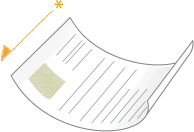
* Invoerrichting
Een punt van de hoek van een afdruk is dubbelgevouwen
De hoek van de afdruk is dubbelgevouwen vanwege de papierkrul. Bekijk de onderstaande oplossingen.
Remedie
Als papier in een zeer vochtige omgeving vocht absorbeert, zet dan de ontvochtigingsschakelaar op '|' om het papier uit te drogen.
 'Kennismaking met de machine'> 'Onderdelen en de bijbehorende functies' > 'Achterzijde' in de Gebruikershandleiding.
'Kennismaking met de machine'> 'Onderdelen en de bijbehorende functies' > 'Achterzijde' in de Gebruikershandleiding.BELANGRIJK
Zorg ervoor dat niemand anders dan de systeembeheerder de onderstaande instellingen wijzigt. Neem voor meer informatie over het aanpassen van de instellingen contact op met uw Canon-dealer.
Om deze situatie te verbeteren, past u de waarde voor <Aanpassen glans/fijn zwart> aan de specifieke kenmerken van het papier aan.
Druk op  → [Voorkeuren] → [Papierinstellingen] → [Instellingen Beheer type papier] → selecteer het type papier dat u gebruikt en dat dit probleem heeft → druk op [Details/Bewerken] → [Wijzig.] voor <Aanpassen glans/fijn zwart> → pas de waarde voor [Glans] aan richting het pluspunt.
→ [Voorkeuren] → [Papierinstellingen] → [Instellingen Beheer type papier] → selecteer het type papier dat u gebruikt en dat dit probleem heeft → druk op [Details/Bewerken] → [Wijzig.] voor <Aanpassen glans/fijn zwart> → pas de waarde voor [Glans] aan richting het pluspunt.
 → [Voorkeuren] → [Papierinstellingen] → [Instellingen Beheer type papier] → selecteer het type papier dat u gebruikt en dat dit probleem heeft → druk op [Details/Bewerken] → [Wijzig.] voor <Aanpassen glans/fijn zwart> → pas de waarde voor [Glans] aan richting het pluspunt.
→ [Voorkeuren] → [Papierinstellingen] → [Instellingen Beheer type papier] → selecteer het type papier dat u gebruikt en dat dit probleem heeft → druk op [Details/Bewerken] → [Wijzig.] voor <Aanpassen glans/fijn zwart> → pas de waarde voor [Glans] aan richting het pluspunt. 'Instellingen beheer type papier' in de Gebruikershandleiding > zie 'Aanpassen glans/fijn zwart' onder de subsectie 'Items die kunnen worden opgegeven'
'Instellingen beheer type papier' in de Gebruikershandleiding > zie 'Aanpassen glans/fijn zwart' onder de subsectie 'Items die kunnen worden opgegeven'Om deze situatie te verbeteren, past u de waarde voor <Pas temp. aan om kreuk. te voork.> aan de specifieke kenmerken van het papier aan.
Druk op  → [Voorkeuren] → [Papierinstellingen] → [Instellingen Beheer type papier] → selecteer het type papier dat u gebruikt en dat dit probleem heeft → druk op [Details/Bewerken] → [Wijzig.] voor <Pas temp. aan om kreuk. te voork.> → pas de waarde richting het pluspunt aan.
→ [Voorkeuren] → [Papierinstellingen] → [Instellingen Beheer type papier] → selecteer het type papier dat u gebruikt en dat dit probleem heeft → druk op [Details/Bewerken] → [Wijzig.] voor <Pas temp. aan om kreuk. te voork.> → pas de waarde richting het pluspunt aan.
 → [Voorkeuren] → [Papierinstellingen] → [Instellingen Beheer type papier] → selecteer het type papier dat u gebruikt en dat dit probleem heeft → druk op [Details/Bewerken] → [Wijzig.] voor <Pas temp. aan om kreuk. te voork.> → pas de waarde richting het pluspunt aan.
→ [Voorkeuren] → [Papierinstellingen] → [Instellingen Beheer type papier] → selecteer het type papier dat u gebruikt en dat dit probleem heeft → druk op [Details/Bewerken] → [Wijzig.] voor <Pas temp. aan om kreuk. te voork.> → pas de waarde richting het pluspunt aan. 'Instellingen beheer type papier' > 'Het kreukelcorrectieniveau wijzigen' in de Gebruikershandleiding.
'Instellingen beheer type papier' > 'Het kreukelcorrectieniveau wijzigen' in de Gebruikershandleiding.De vezelrichting instellen
Als het uitvoerpapier is omgekruld of als regelmatig papierstoringen optreden nadat papier de fixeereenheden passeert onder situaties met een hoge temperatuur en luchtvochtigheidsgraad, stelt u <Papiervezelrichtingsinstelling> op [Verticaal] voor het geregistreerde papier om de conditie te verbeteren.
1
Druk op  → [Voorkeuren] → [Papierinstellingen] → [Instellingen Beheer type papier] → selecteer de papiersoort die u wilt bewerken in de lijst → [Details/Bewerken] → druk op [Wijzig.] voor <Papiervezelrichtingsinstelling>.
→ [Voorkeuren] → [Papierinstellingen] → [Instellingen Beheer type papier] → selecteer de papiersoort die u wilt bewerken in de lijst → [Details/Bewerken] → druk op [Wijzig.] voor <Papiervezelrichtingsinstelling>.
 → [Voorkeuren] → [Papierinstellingen] → [Instellingen Beheer type papier] → selecteer de papiersoort die u wilt bewerken in de lijst → [Details/Bewerken] → druk op [Wijzig.] voor <Papiervezelrichtingsinstelling>.
→ [Voorkeuren] → [Papierinstellingen] → [Instellingen Beheer type papier] → selecteer de papiersoort die u wilt bewerken in de lijst → [Details/Bewerken] → druk op [Wijzig.] voor <Papiervezelrichtingsinstelling>.2
Druk op [Aan] en selecteer [Verticaal] → druk op [OK] → [OK].